Apple invita i propri utenti ad impostare una password di accesso per il blocco schermo sui propri iPhone. Il motivo per cui dovreste seguire questo consiglio è ovvio: la sicurezza. Sul vostro dispositivo del resto avete molti dati ed informazioni preziosi. Non volete certo che cadano nelle mani sbagliate. Anche se doveste perdere il vostro iPhone o se vi fosse rubato, avrete comunque la possibilità di ripristinare l’iPhone da remoto per evitare di correre il rischio che la vostra privacy ed i vostri dati vengano violati.
In genere, solo voi potete sbloccare lo schermo con la corretta sequenza di 4/6 cifre che avete impostato. Ma cosa succede se, inavvertitamente, vi dimenticate della password di accesso del vostro iPhone e vi ritrovate di fronte una fastidiosa schermata di blocco? Purtroppo, Apple non ha modo di verificare la vostra identità e bypassare così la password di accesso che avete impostato. Dovrete cancellare completamente tutti i contenuti presenti sull’iPhone bloccato e ripristinarlo alle impostazioni di fabbrica per poterlo utilizzare nuovamente.
La buona notizia è che, dopo avere ripristinato le impostazioni di fabbrica del vostro iPhone, potrete sempre seguire le istruzioni per poter ripristinare i vostri dati grazie ad un recente backup. Speriamo ovviamente che abbiate eseguito il backup dei dati per tempo, prima di incorrere in questo problema.
Sono diversi i metodi per poter ripristinare le impostazioni di fabbrica di un iPhone senza ricorrere alla password: iTunes & Finder, iCloud e utility di terze parti – come ad esempio il toolkit Dr.Fone – Sblocca Schermo (iOS). Se non lo avete mai fatto prima, non preoccupatevi, di seguito sono riportate tutte le istruzioni necessarie per poter ripristinare il vostro iPhone senza conoscerne la password di accesso.
Perché è necessario ripristinare l’iPhone se non si conosce la password di accesso corretta
Quando dimenticate la password di accesso per sbloccare lo schermo del vostro iPhone, avete a disposizione 10 tentativi per tentare di accedere al dispositivo prima di dover necessariamente ricorrere al ripristino delle impostazioni di fabbrica.
Ma se fate più di 5 tentativi per sbloccare l’iPhone con una password di accesso errata, il dispositivo si disabiliterà temporaneamente per un lasso di tempo compreso tra 1 minuto ed 1 ora prima che possiate provare a fare un nuovo tentativo di accesso. Non appena avrete inserito la password errata per la 10° volta, visualizzerete il seguente messaggio “iPhone è disabilitato, collega a iTunes“. Non avrete dunque a disposizione altri tentativi a questo punto per poter accedere al dispositivo, potrete solo ripristinare alle impostazioni di fabbrica l’iPhone ed in seguito ripristinare i dati da un backup.
Come ripristinare alle impostazioni di fabbrica un iPhone senza password di accesso tramite iTunes & Finder
Il ripristino alle impostazioni di fabbrica di un iPhone utilizzando iTunes o Finder (se state utilizzando Catalina o una versione del sistema operativo macOS più recente su un Mac) comporta l’avvio del dispositivo in Modalità di Ripristino, che può variare a seconda del modello di dispositivo a vostra disposizione. Possiamo comunque guidarvi nella giusta direzione.
Vale la pena sottolineare in ogni caso il fatto che durante il ripristino alle impostazioni di fabbricata del vostro iPhone disabilitato verranno cancellati tutti i vostri dati e le varie informazioni presenti all’interno del dispositivo. Vi consigliamo pertanto di seguire le istruzioni riportate sulla schermata di configurazione per ripristinare i dati sul vostro iPhone grazie ad uno dei recenti backup che avrete salvato sul vostro computer. Se non avete eseguito un backup dei dati per tempo, i vostri dati andranno persi per sempre.
Step 1: Assicurarsi che l’iPhone non sia collegato al computer
Scollegate il dispositivo se è connesso. Aprite iTunes.
Step 2: Avviare in Modalità di Ripristino
Su un iPhone 8 o su un modello più recente:
- Tenete premuti contemporaneamente il tasto laterale e uno dei due pulsanti per il volume fino a quando non visualizzate il cursore per spegnere il dispositivo.
- Trascinate il cursore per spegnere l’iPhone.
- Tenete premuto a lungo il tasto laterale mentre il dispositivo si collega al computer.
- Continuate a tener premuto il tasto laterale fino a quando non visualizzate la schermata della Modalità di Ripristino (riportata nell’immagine qui sotto).
Su un iPhone 7:
- Tenete premuto il tasto laterale fino a quando non visualizzate il cursore per spegnere il dispositivo.
- Fate swipe up per trascinare il cursore ed attendete che il dispositivo si spenga.
- Tenete premuto a lungo il tasto Volume Giù mentre il dispositivo si collega al computer.
- Una volta visualizzata la schermata della Modalità di Ripristino, rilasciate il tasto Volume Giù.
Su un iPhone 6s o su un modello precedente:
- Tenete premuto il tasto laterale (o il tasto superiore) per circa 3 secondi fino a quando non visualizzate la barra “Scorri per spegnere”.
- Spegnete l’iPhone.
- Tenete premuto a lungo il tasto Home mentre il dispositivo si collega al computer fino a quando non visualizzate la schermata della Modalità di Ripristino.
Step 3: Individuare il dispositivo
Su Mac con sistema operativo macOS Catalina o una versione di macOS più recente
Fate clic sul vostro iPhone presente in Posizioni nella barra laterale della finestra del Finder.
Su Mac con sistema operativo macOS Mojave o una versione precedente di macOS o su PC Windows
Quando il vostro iPhone viene rilevato da iTunes, fate clic sull’icona del dispositivo presente nell’angolo in alto a sinistra della finestra del programma. Se è disponibile una nuova versione per iTunes, eseguite l’update.
Step 4: Selezionare per ripristinare l’iPhone
Una volta che iTunes o Finder riconosce il dispositivo in Modalità di Ripristino, visualizzerete l’opzione necessaria per richiedere che il vostro iPhone venga ripristinato alle impostazioni di fabbrica. Fate dunque clic su Ripristina per procedere.
Una volta resettato il sistema, il dispositivo si riavvierà e funzionerà senza essere protetto da una password di avvio. Potrete seguire le istruzioni riportate sullo schermo per ripristinare i dati del vostro iPhone utilizzando un backup o potete ricominciare da zero, come con un iPhone nuovo.
Questo metodo ha funzionato diverse volte e si è rivelato efficace per più di un utente. Tuttavia, bisogna tenere presente il fatto che ha un costo non indifferente, ovvero che verranno persi i dati acquisiti dopo l’ultimo backup eseguito. Di seguito vedremo un modo più semplice e decisamente migliore per ripristinare il dispositivo senza il rischio di perdere dati. Per il momento, abbiamo deciso di attenerci a ciò che Apple può offrire ai propri utenti.
Come ripristinare alle impostazioni di fabbricata un iPhone utilizzando applicazioni di terze parti
Se riscontrate problemi con iTunes o Finder e volete semplicemente riavviare un iPhone che risulta essere bloccato in un loop di avvio, un iPhone bloccato da una password dimenticata o altro, dovrete optare per Dr.Fone – Sblocca Schermo (iOS). Questo toolkit funziona perfettamente per ripristinare alle impostazioni di fabbrica il vostro iPhone o, più in generale, un qualsiasi modello di iPhone senza necessariamente conoscerne la password. Si tratta di un toolkit molto utile anche per rimuovere il blocco schermo, per il Mobile Device Management (MDM, gestione dei dispositivi mobili) o per il blocco dell’attivazione.
Dr.Fone – Sblocca Schermo (iOS)
Esegue il ripristino delle impostazioni di fabbrica di iPhone (iPhone 13 incluso) senza password in 10 minuti!
- Funziona con tutti i modelli di iPhone, iPad e iPod touch.
- Offre la possibilità di accedere al proprio iPhone anche se si è dimenticata la password.
- Sblocca un iPhone che è stato disabilitato in quanto sono state inserite, un numero elevato di volte, password errate in successione.
- È completamente compatibile con l’ultima versione di iOS.
Per utilizzare Dr.Fone – Screen Unlock al fine di ripristinare un iPhone bloccato, è necessario seguire questi passaggi.
Step 1: Utilizzate il link riportato qui sopra per scaricare il toolkit, quindi installate Dr.Fone sul vostro computer. Eseguite Dr.Fone e selezionate l’opzione Sblocco schermo.
Step 2: Eseguite l’accesso al vostro iPhone (anche se risulta essere bloccato). Usate il cavo dati originale per collegare l’iPhone al PC. Se iTunes si avvia automaticamente, chiudete l’applicazione.
Step 3: Quando collegate l’iPhone bloccato, fate clic su Sblocca schermo iOS per iniziare le operazioni di ripristino delle impostazioni di fabbrica.
Step 4: Dr.Fone vi mostrerà una schermata in cui vi viene richiesto di attivare la modalità DFU. Seguite dunque le istruzioni riportate sullo schermo, differenti a seconda del modello del vostro dispositivo.
Step 5: Fatto questo, selezionate il modello del vostro iPhone e altre informazioni e fate clic su “Avvia“.
Step 6: Una volta scaricato il firmware, fate clic su Sblocca ora.
Poiché questo processo cancellerà i dati del vostro iPhone, Dr.Fone vi chiederà di confermare l’operazione.
Step 7: Al termine del processo, verranno rimossi tutti i dati presenti sull’iPhone ed il blocco dello schermo.
Come ripristinare alle impostazioni di fabbrica un iPhone senza password di accesso utilizzando iCloud
Non avete a disposizione un computer o iTunes non funziona? Per fortuna, con il servizio Trova il mio iPhone di Apple presente su iCloud, potrete resettare il vostro iPhone senza conoscerne la password e ripristinarlo alle impostazioni di fabbrica, nonostante in genere, tale funzione, venga utilizzata principalmente per tracciare la posizione di un dispositivo iOS perso o rubato.
Esattamente come già visto con iTunes, anche in questo caso, iCloud andrà a cancellare tutti i vostri dati e le vostre impostazioni. Se avete eseguito regolarmente i backup del dispositivo prima di dimenticare la password, questo non sarà un problema in quanto potrete ripristinare tutto in un secondo momento grazie al backup di iCloud.
Il servizio Trova il mio iPhone dovrebbe essere abilitato secondo le impostazioni di default. Non lo avete disabilitato, giusto?
Ok, vediamo ora come ripristinare alle impostazioni di fabbrica un iPhone senza conoscerne la password:
1. Effettuate l’accesso al sito Trova il mio iPhone mediante iCloud utilizzando un qualsiasi browser web. Potreste aver bisogno di un altro smartphone o notebook per poterlo fare.
2. Selezionate il dispositivo iOS disabilitato che desiderate ripristinare alle impostazioni di fabbrica da Tutti i dispositivi nella parte superiore dello schermo.
3. Fate clic su “Cancella iPhone” e confermate tale scelta facendo nuovamente clic su “Cancella” quando vi verrà richiesto. Dovrete inserire la password del vostro ID Apple. Tenete presente che tale password non è la password per sbloccare lo schermo del dispositivo.
4. Attendete fino a quando il ripristino alle impostazioni di fabbrica non sarà completato e l’iPhone si sarà riavviato. A questo punto dovreste visualizzare una schermata Hello ed iniziare il processo di installazione del dispositivo. Se avete eseguito il backup dei dati prima di procedere con il ripristino, quando vi troverete sulla schermata App & Dati, selezionate l’apposita opzione per poter ripristinare il backup di iCloud più recente.
Considerazioni finali
È possibile reimpostare il proprio iPhone senza conoscerne la password. Abbiamo condiviso con voi diversi metodi che potete utilizzare per farlo. Potrete prima optare per il metodo ufficiale e per il metodo che utilizza iCloud. Ma se non riuscite a ripristinare il dispositivo utilizzando questi metodi, provate a utilizzare 4uKey. Funziona perfettamente e ripristina gli iPhone in pochissimo tempo.
Cosa è necessario sapere quando si dimentica la password del proprio iPhone
Cosa succede se si dimentica la password del proprio iPhone?
Se avete dimenticato la password del vostro iPhone, dovrete ripristinare il dispositivo alle impostazioni di fabbrica; non c’è altra soluzione. È possibile ripristinare il dispositivo utilizzando iTunes, se il vostro iPhone è sincronizzato con iTunes. Potete provare ad utilizzare anche iCloud se vi ricordate il vostro ID Apple e la password corrispondente. Nel caso in cui nessuno dei metodi, di cui sopra, funzioni, potrete sempre optare per il toolkit Dr.Fone – Screen Unlock.
È possibile ripristinare alle impostazioni di fabbrica un iPhone bloccato senza perdere dati?
No, non c’è modo per prevenire la perdita di dati durante il ripristino del dispositivo. Tuttavia, se avete creato un file di backup, potete sempre recuperare i dati persi. Potete utilizzare iTunes per recuperare i dati da un vecchio backup.
Leggi di più:
iPhone si Riavvia di Continuo sulla Mela
Come Forzare il riavvio di iPhone 11, 12, 13
PCtempo è supportato dai lettori. Se acquistate tramite i link presenti sul nostro sito, potremmo guadagnare qualcosina grazie alle commissioni di affiliazione. Per saperne di più.
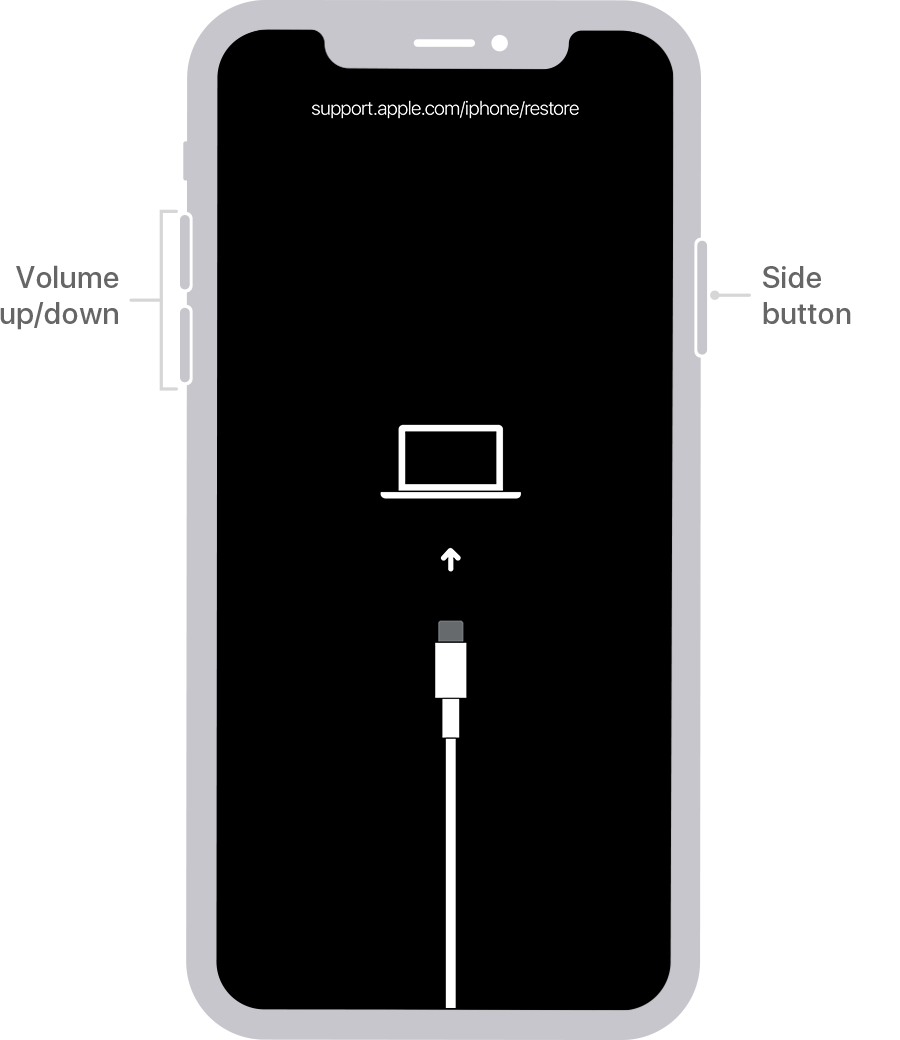
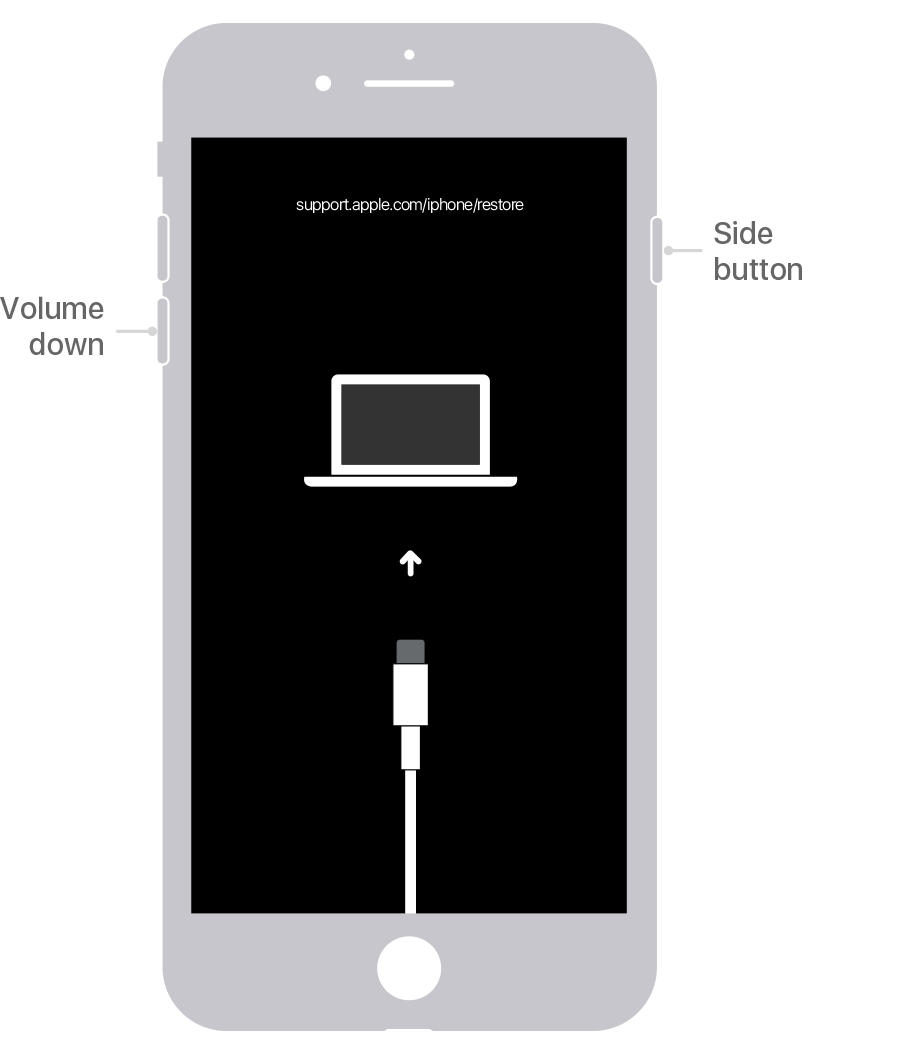
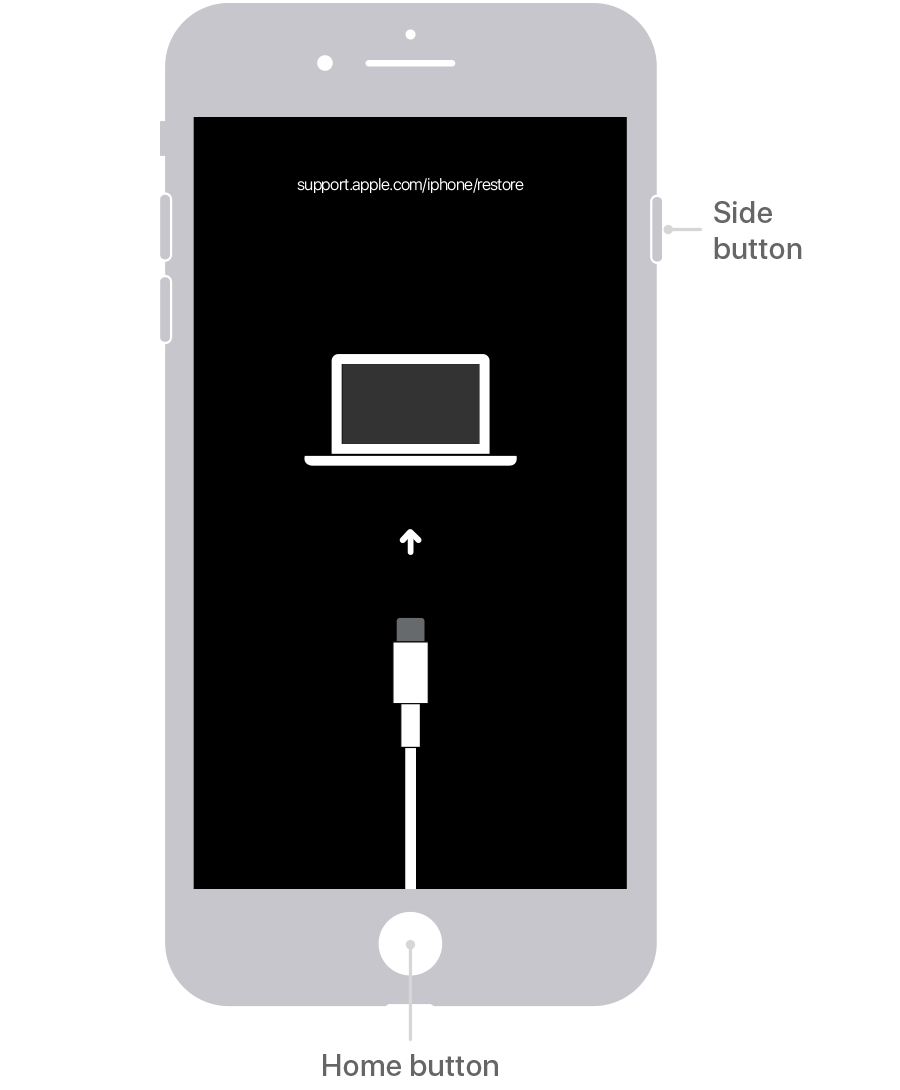
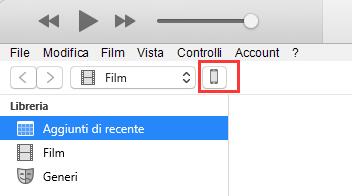
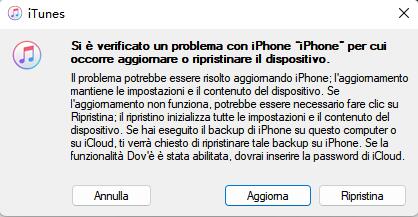
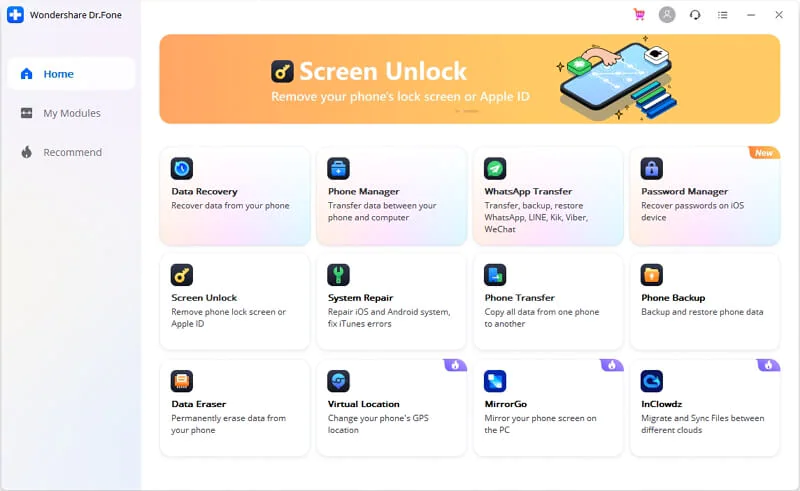
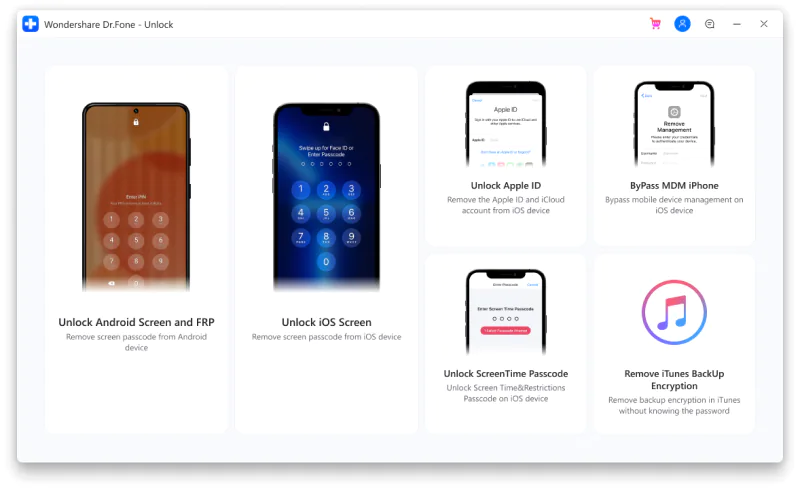
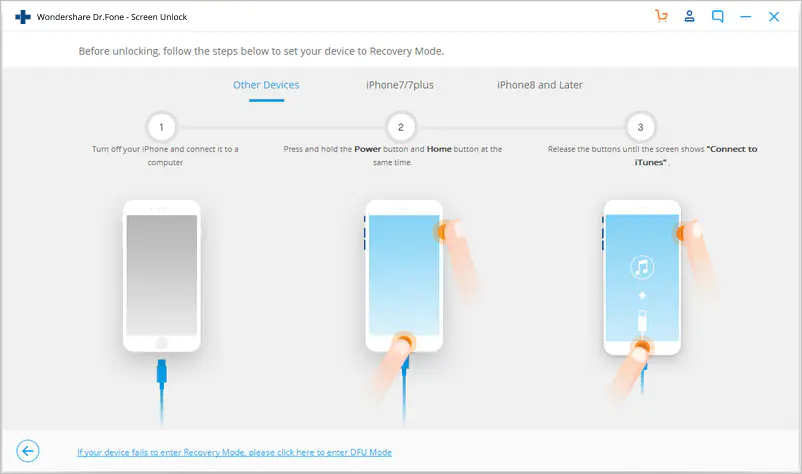
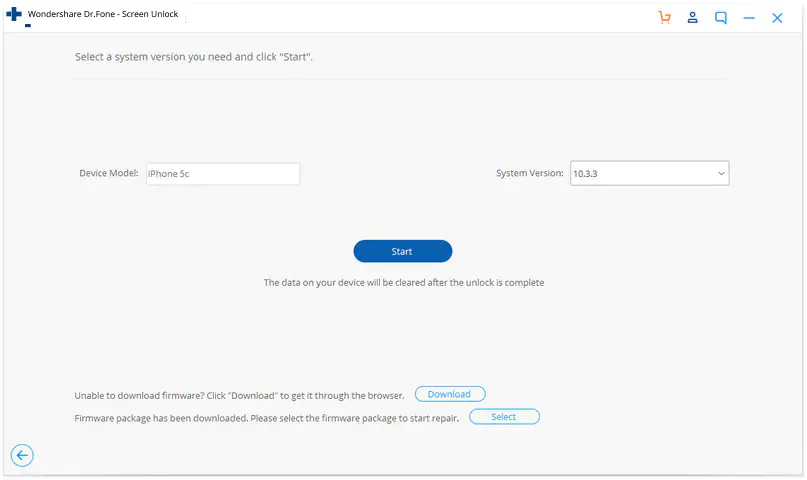
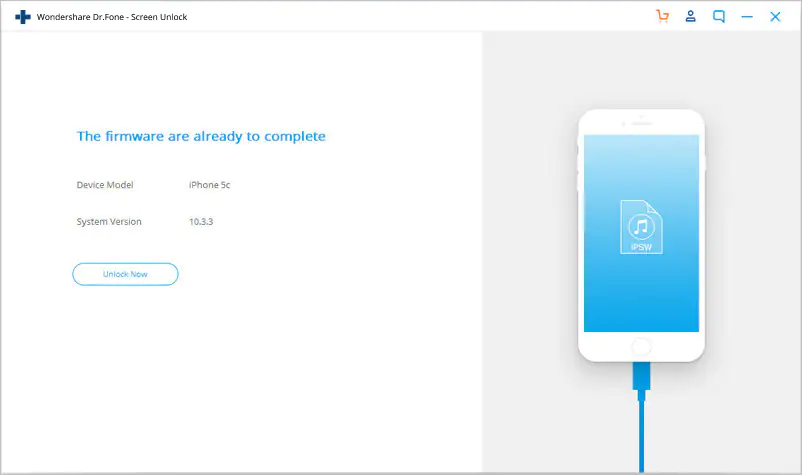
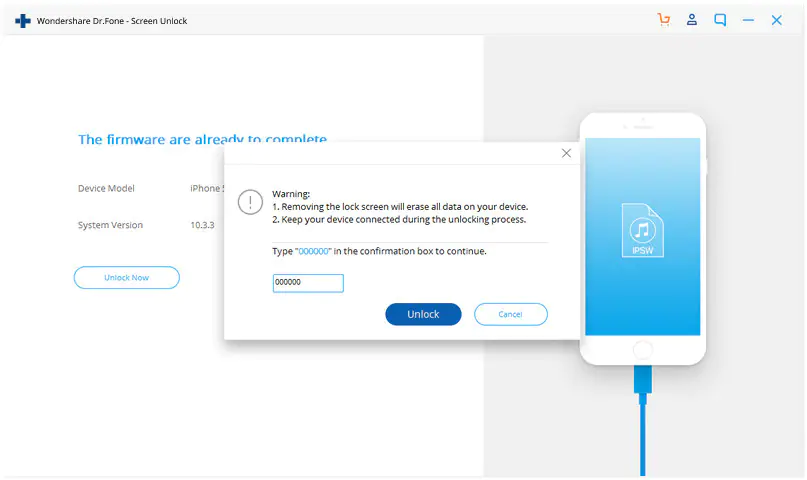
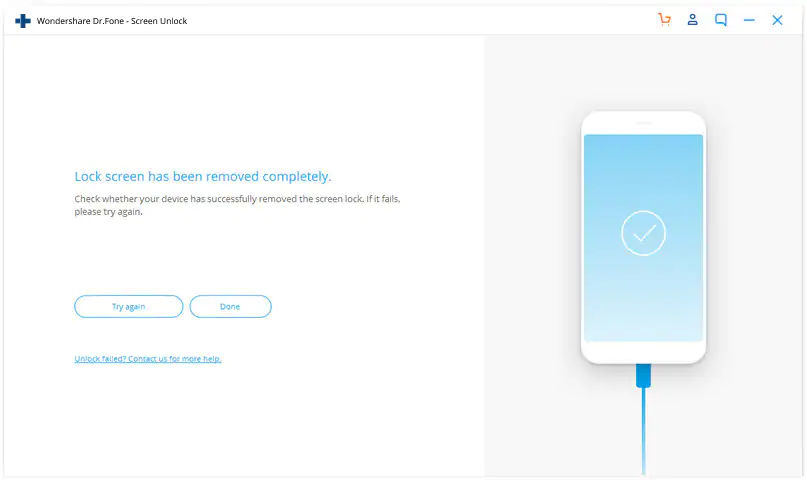
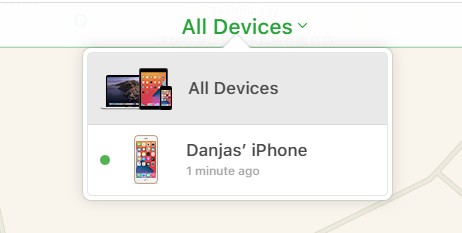
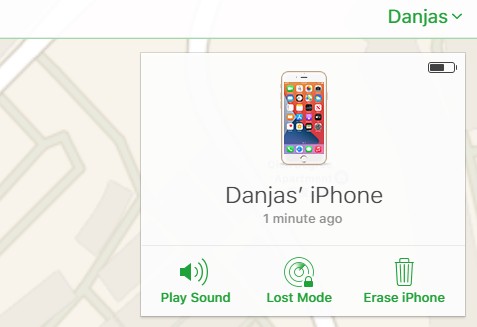
Lascia un commento